Windows10にCortanaを再インストールする方法
Microsoftはしばらく前にCortanaを導入し、大成功を収めています。検索のタスクを非常に簡単にするのは、クラウドベースのパーソナルアシスタントです。 Cortanaは特定の地域で利用可能であり、パーソナライズできる幅広いサービスを提供します。お住まいの地域でCortanaを利用できない場合でも、ファイルやその他のさまざまなものを検索できます。
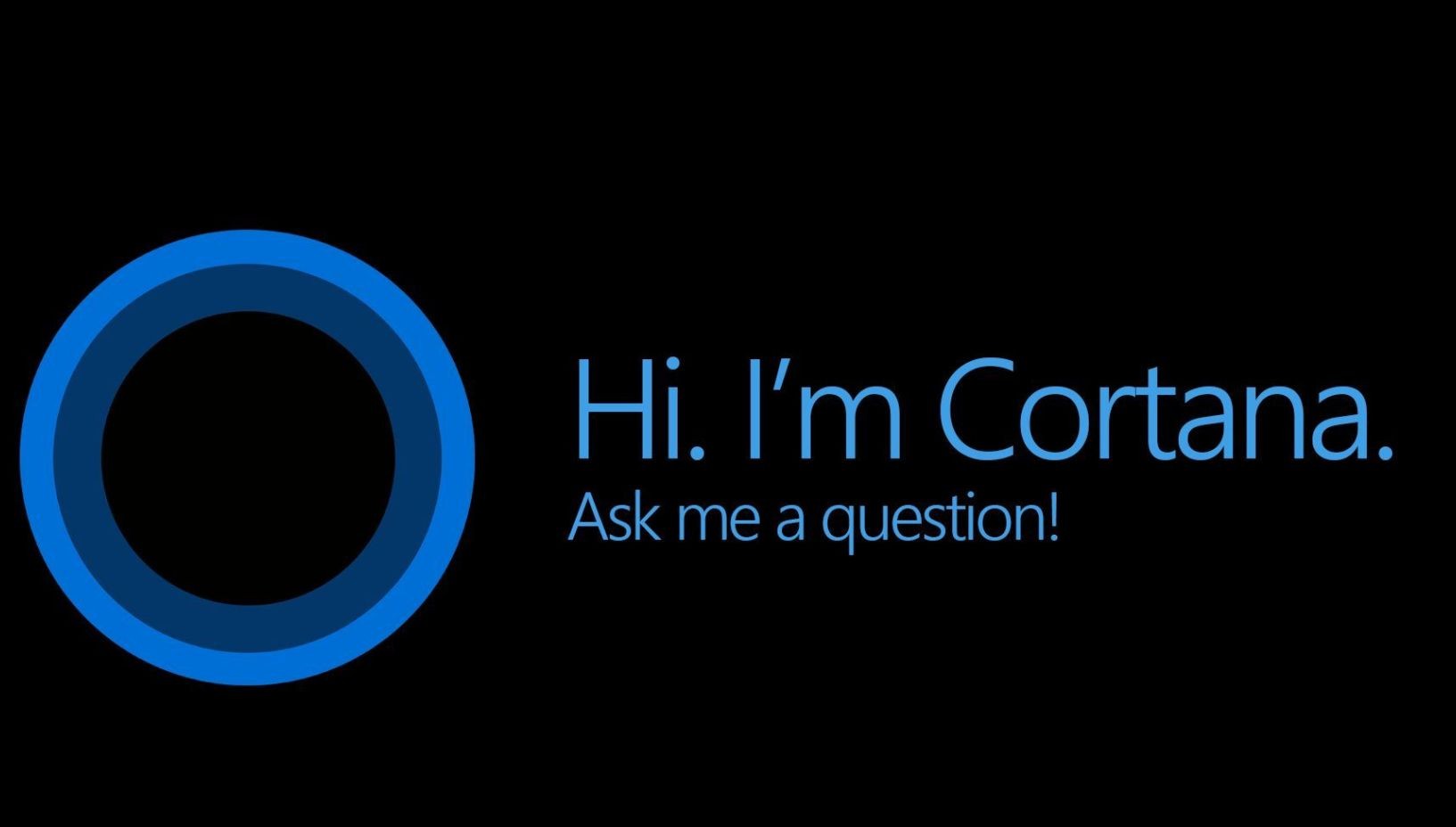
場合によっては、Cortanaが機能しなくなります。これは多くの原因で発生する可能性がありますが、最も一般的な理由はファイルの破損とシステムコンポーネントの破損です。 Cortanaが突然機能しなくなったこのようなタイプの場合、Cortanaを非常に簡単に再登録または再インストールできます。これにより、通常、Cortanaの問題が解決されます。
方法1:現在のユーザーのCortanaを再登録(再インストール)する
現在のユーザーのみがCortanaを再登録して再インストールする手順は次のとおりです
- Windowsキーを押します 一度入力してPowerShellと入力します Windowsの検索開始で。
- 右クリック 結果からWindowsPowershellを選択し、管理者として実行を選択します
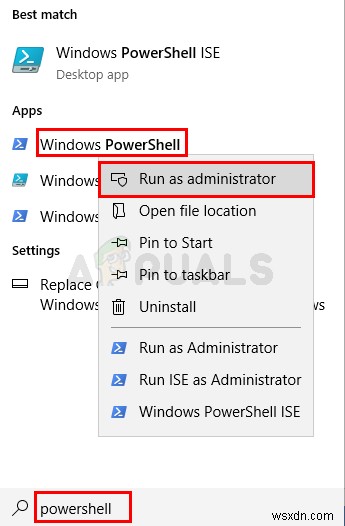
- 次のコマンドを入力して、 Enterを押します 。
Get-AppxPackage Microsoft.Windows.Cortana | Foreach {Add-AppxPackage -DisableDevelopmentMode -Register "$($_.InstallLocation)\AppXManifest.xml"}

- 「展開操作の進行状況」というメッセージが表示されます。プロセスが完了したら、再起動してください。

方法2:すべてのユーザーのCortanaを再登録(再インストール)する
以下の手順に従って、システム上のすべてのユーザーのCortanaを再登録または再インストールできます
- 前のソリューションで行ったように、昇格されたPowerShellを開きます。
- 次のコマンドを入力します Enterを押します
Get-AppxPackage -AllUsers Microsoft.Windows.Cortana | Foreach {Add-AppxPackage -DisableDevelopmentMode -Register "$($_.InstallLocation)\AppXManifest.xml"}
プロセスが完了したら、コンピュータを再起動して、すべての変更がすべてのプロファイルに反映されるようにします。上記のコマンドを管理者として実行していることを確認してください。管理者でない場合、UACは他のプロファイルに変更を加えることを防ぎます。
-
Windows 11 を再インストールする方法
Windows 11 が動作していない、または最初にインストールしたときほどスムーズに動作しないと感じた場合は、Windows 11 を再インストールすることでこれを修正できます。このプロセスは、不足または破損したシステム ファイルを復元するのに役立ち、オペレーティング システムを相変わらず新鮮。ただし、Windows 11 の再インストール プロセスは簡単なことではなく、構成が必要な設定とオプションの膨大なプールをユーザーが歩き回る必要があります。 Windows 11 を再インストールする方法にはさまざまな方法があります。すべての方法を説明しましたので、お好みの方法を選択してください。 W
-
Windows 11 アップデートを再インストールする方法
Windows 11 デバイスを最新の状態に保つことは非常に重要ですが、常に計画どおりに進むとは限りません。 一部の更新プログラムには、うっかりしてバグが含まれているため、デバイスの速度が低下し、以前のバージョンのままでいたいと思うようになる可能性があります。ただし、アップデートの適用方法に問題がある場合もあります。 最近の更新に不満がある場合は、どちらが悪いのかを確認する価値があります.インストール中の問題は通常、再インストールすることで解決されますが、問題を引き起こすことがわかっている場合は、更新をブロックすることをお勧めします。この記事では、両方を行う方法を概説します。 Win
